计算机管理打开不了怎样处理_计算机管理打开不了的处理图文详细教程
计算机管理打不开的解决教程
时间:2017-07-19 17:04作者:Blank来源:本站整理人气:246我要评论(0)
在我们平时使用电脑的过程中难免会遇到一些电脑故障,小到电脑文件不能删除,大到电脑不能开启等。而注册表丢失文件应该是比较常见的现象了,如今部分系统可以自己对注册表进行修复,有的不能修复就需要我们手动解决。近日有用户遇到注册表丢失文件之后,无法打开计算机管理的现象。这是注册表文件丢失问题中出现的比较频繁的现象了。接下来小编就跟大家分享一个解决该问题的方法。
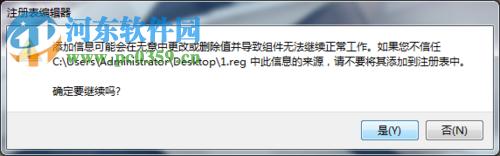
方法步骤:
1、小编今天就以64位Windows 7系统举例吧,使用鼠标右键在桌面上新建一个空白的文档。
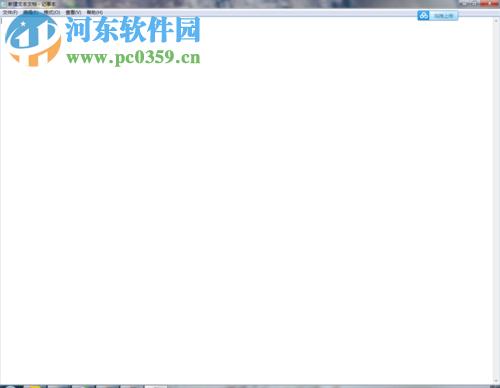
2、接下来就将下面的这段代码复制粘贴到刚刚新建的文档中:
Windows Registry Editor Version 5.00
[HKEY_CLASSES_ROOT\CLSID\{20D04FE0-3AEA-1069-A2D8-08002B30309D}\shell\Manage]
@=hex(2):40,00,25,00,73,00,79,00,73,00,74,00,65,00,6d,00,72,00,6f,00,6f,00,74,\
00,25,00,5c,00,73,00,79,00,73,00,74,00,65,00,6d,00,33,00,32,00,5c,00,6d,00,\
79,00,63,00,6f,00,6d,00,70,00,75,00,74,00,2e,00,64,00,6c,00,6c,00,2c,00,2d,\
00,34,00,30,00,30,00,00,00
"MUIVerb"=hex(2):40,00,25,00,73,00,79,00,73,00,74,00,65,00,6d,00,72,00,6f,00,\
6f,00,74,00,25,00,5c,00,73,00,79,00,73,00,74,00,65,00,6d,00,33,00,32,00,5c,\
00,6d,00,79,00,63,00,6f,00,6d,00,70,00,75,00,74,00,2e,00,64,00,6c,00,6c,00,\
2c,00,2d,00,34,00,30,00,30,00,00,00
"SuppressionPolicy"=dword:4000003c
"HasLUAShield"=""
[HKEY_CLASSES_ROOT\CLSID\{20D04FE0-3AEA-1069-A2D8-08002B30309D}\shell\Manage\command]
@=hex(2):25,00,77,00,69,00,6e,00,64,00,69,00,72,00,25,00,5c,00,73,00,79,00,73,\
00,74,00,65,00,6d,00,33,00,32,00,5c,00,6d,00,6d,00,63,00,2e,00,65,00,78,00,\
65,00,20,00,2f,00,73,00,20,00,25,00,77,00,69,00,6e,00,64,00,69,00,72,00,25,\
00,5c,00,73,00,79,00,73,00,74,00,65,00,6d,00,33,00,32,00,5c,00,63,00,6f,00,\
6d,00,70,00,6d,00,67,00,6d,00,74,00,2e,00,6d,00,73,00,63,00,00,00
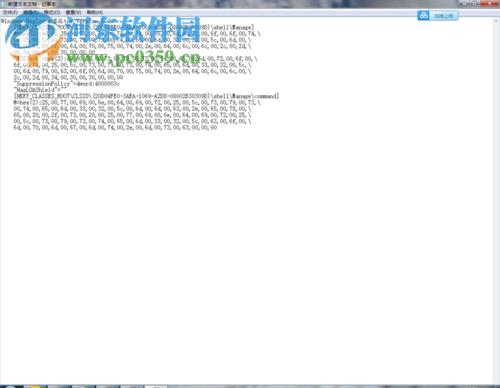
3、在文档窗口左上角选择“文件”,单击“另存为”选项,注意这里不要使用快捷键保存,我们需要设置一下文件类型和保存地址。
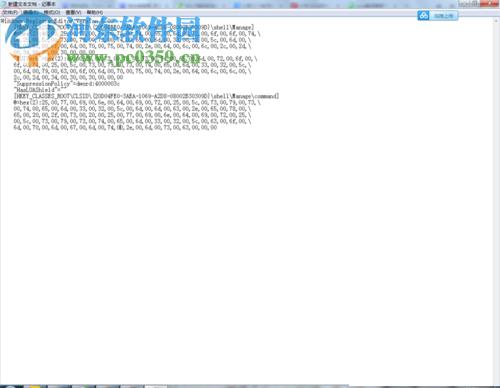
4、然后将文件重命名为:1.reg,格式选择为:所以格式。
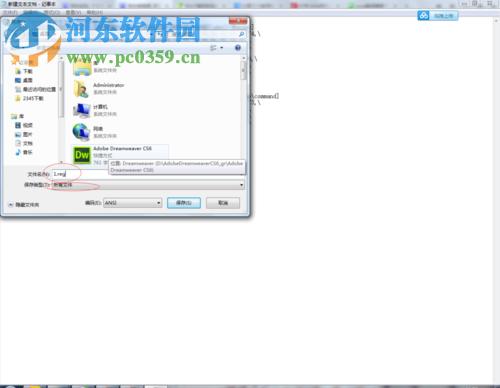
5、地址则选择在桌面即可。
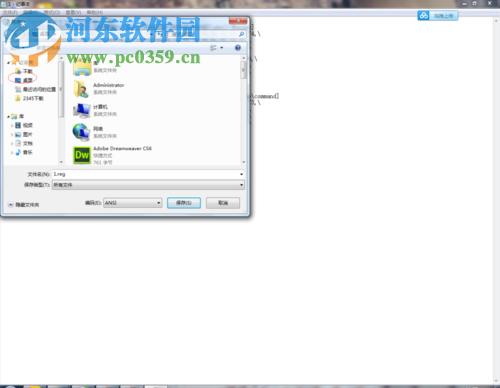
6、接着使用鼠标双击打开该文档,系统会弹出提示窗口,单击“是”选项即可。
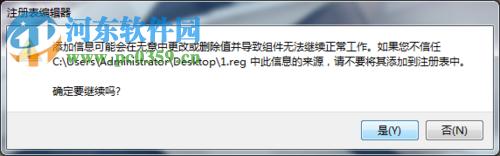
通过以上步骤就可以解决注册表文件丢失导致打不开计算机管理的问题了,若是遇到同样的问题,大家不妨使用以上教程来自己操作一下。
PS:
1、不要随意删除注册表中的内容,轻则提示,重则电脑无法开机。
2、步骤2中的代码小编建议大家直接复制粘贴,请勿手动输入。
……